Средства редактирования данных в PDF
В процессе работы пользователь сталкивается с необходимостью создавать и использовать различную текстовую информацию, хранящуюся в наборах данных или разделах библиотек, например:
- исходные программы, написанные на различных языках программирования (ассемблер, COBOL, PL/1, C/C++, CLIST и др.);
- задания для z/OS на языке управления заданиями JCL;
- текстовые документы в виде записок, отчетов, справок, писем и т.п.
- числовые и текстовые данные, представляющие исходную структурированную информацию для обработки выполняющимися программами.
ISPF/PDF располагает встроенными средствами для редактирования и просмотра текстовых данных, которые представлены текстовым редактором EDIT, а также функциями просмотра данных VIEW и BROWSE [26]. Средства редактирования и просмотра реализованы в едином стиле на основе специальной панели ISPF.
Текстовый редактор EDIT позволяет создавать и корректировать тексты любого типа, размещенные в последовательных наборах данных или в разделах библиотечных наборов данных. При этом логические записи редактируемых наборов данных могут иметь любой формат (RECFM), кроме U, и длину (LRECL) не более 32760 байт.
EDIT предоставляет большой набор встроенных команд для редактирования программ и документов. Как и в большинстве других редакторов, пользователь имеет возможность добавлять, удалять, копировать и перемещать фрагменты текста как внутри одного документа, так и по отношению к различным наборам данных. Поддерживаются средства контекстного поиска и замены. Для каждого сеанса работы может быть установлен индивидуальный профиль редактирования, состоящий из множества параметров настройки среды редактора. Для повышения надежности поддерживаются средства отмены результатов неверно выбранной команды, а также технология автоматического восстановления прерванного редактирования, если пользователь не сумел сохранить данные из-за сбоя электропитания или по другим причинам.
Вызвать текстовый редактор можно из главного меню ISPF/PDF, а также из некоторых утилит ISPF, обслуживающих наборы данных.
Функция редактирования доступна для работы только с заранее распределенными наборами данных. Поэтому для первичного заполнения документа надо предварительно создать соответствующий набор данных.
Основными элементами текстового редактора ISPF/PDF являются:
- входная панель редактора;
- панель редактирования;
- функциональные команды;
- строчные команды;
- профиль редактирования.
Вход в режим редактирования набора данных (раздела библиотеки) может осуществляться несколькими способами:
- из главного меню ISPF/PDF (функция 2 - Edit);
- из утилиты обслуживания библиотек Library (3.1) с помощью опции E;
- из утилиты списка наборов данных Dslist (3.4) с помощью строчной команды E;
- из списка разделов библиотечного набора данных с помощью строчной команды E, независимо от того, при выполнении какой функции получен такой список.
В первом случае на экране появится входная панель редактора (Edit Entry Panel) (рис. 5.53). Во входной панели пользователь должен обязательно указать имя набора данных, который он будет редактировать одним из возможных способов.
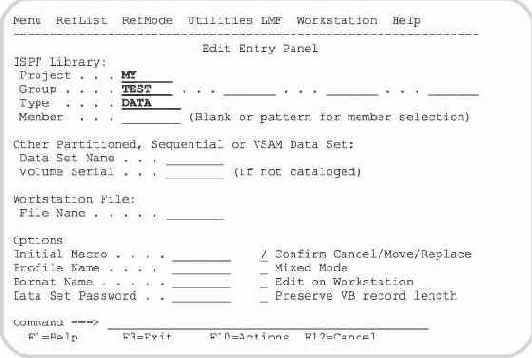
Рис. 5.53. Входная панель редактора EDIT
Напомним, что если для библиотечного набора данных указать несуществующий раздел, то он будет автоматически создан. Если же имя раздела не указано, то на экран будет выведен список разделов, из которого пользователь может выбрать нужный раздел с помощью строчной команды S.
Кроме того, во входной панели редактора могут быть сформированы следующие параметры:
Initial Macro - имя макроса, который необходимо выполнить перед началом редактирования (обычно с целью настройки параметров профиля редактора). Если данное поле оставить пустым, то будет выполнен макрос, определенный в профиле редактирования. Для того чтобы блокировать вызов макроса из профиля, следует ввести NONE.
Profile Name - имя стандартного профиля редактирования, который следует использовать вместо профиля, подключаемого по умолчанию.
Confirm Cancel/Move/Replace - вывод предупреждающих сообщений, требующих подтверждения пользователя при выполнении команд CANCEL (могут быть потеряны изменения данных), а также MOVE и REPLACE (замещаемый набор данных существует).
Поля Format Name и Mixed Mode используются для специальных форматов представления данных, которые здесь не рассматриваются. Обычно их следует оставлять пустыми.
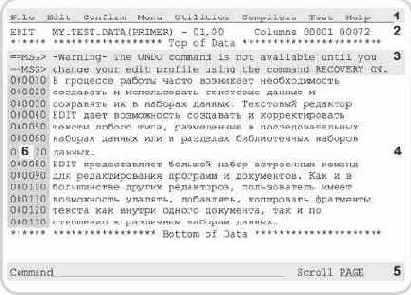
Рис. 5.54. Структура панели редактирования
Нажатие клавиши ВВОД во входной панели либо выбор редактируемого раздела из списка приводят к появлению на экране панели редактирования, общий вид которой приведен на рис. 5.54. Панель редактирования включает шесть областей [25]:
- меню действий (1);
- заголовок (2);
- область вывода сообщений (3);
- область данных (4);
- строка команд (5);
- поле нумерации и строчных команд (6).
Меню действий (1) служит для вызова стандартных функций ISPF/PDF, а также для выполнения различных команд и настроек, связанных с работой редактора EDIT.
Строка команд (5) содержит поле ввода (Command) системных команд ISPF/PDF и функциональных команд управления редактированием. В этой же строке устанавливается параметр режима прокрутки редактируемого текста (поле Scroll). Напомним, что по желанию пользователя строка команд может позиционироваться в верхней части экрана с помощью функции Settings.
Строка заголовка (2) содержит имя редактируемого набора данных, включая имя раздела, номер версии и номер модификации, а также видимый на экране диапазон колонок текста (Columns).
Область сообщений (3) может включать несколько строк и предназначена для вывода предупреждающих, диагностических и справочных сообщений редактора EDIT, значений параметров профиля редактирования и других специальных данных, не входящих в редактируемый текст. Эта область является динамической, т.е. может появляться и исчезать по инициативе системы или пользователя. Строки, содержащие сообщение, относятся к разряду вспомогательных помеченных строк, так как слева помечаются символами "==MSG>". В процессе работы пользователь может увидеть и другие помеченные строки, например строку вывода маркера колонок, помеченную символами "==COL>" и др. Основную часть экрана занимает область данных (4), в которой формируется и отображается редактируемый текст, точнее, та его часть, которая позиционирована на экране в результате прокрутки.
Присутствие на экране начального фрагмента текста сопровождается выводом вспомогательной строки Top of Data ("начало данных"), а заключительного фрагмента - Bottom of Data ("окончание данных"). Следует отметить, что ввод текста возможен начиная с 8-й колонки (позиции) экрана. Таким образом, на экране стандартного терминала, использующего 80 колонок в строке, в поле данных отображается 72 символа. Для того чтобы увидеть остальные символы строки, следует воспользоваться командами горизонтальной прокрутки.
Поле нумерации (6) занимает первые шесть колонок экрана слева от области данных и содержит порядковые номера строк отображаемого текста. У пустого набора данных это поле заполнено специальными символами - апострофами, которые замещаются номерами строк после ввода текста и нажатия на клавишу ВВОД:
''''''
Таким же образом помечаются пустые строки, добавляемые в текст в результате выполнения операции вставки. В поле нумерации пользователь может вводить строчные команды, служащие для управления как отдельными строками, так и строчными фрагментами текста. Особенности ввода строчных команд будут рассмотрены ниже. Номера строк могут дублироваться в правой части области данных при соответствующей настройке профиля редактирования.
Ввод функциональных команд производится в поле Command по тем же правилам, что и системных команд. Большинство команд имеют сокращенные наименования для упрощения ввода. Перечень основных функциональных команд редактора приведен в приложении 5.
Строчные команды служат для управления как отдельными строками, так и строчными фрагментами текста. Эти команды позволяют добавлять или удалять информацию, перемещать, дублировать и копировать отдельные строки или группы строк, изменять отступы строк, временно отключать отображение строк на экране, выводить вспомогательные строки (шкалу колонок) и т.п. Строчные команды вводятся в произвольной позиции поля нумерации поверх номеров строк, для управления которыми эти команды предназначены. Список наиболее важных строчных команд редактора EDIT приведен в приложении 6.
Макрокоманды редактирования представляют собой последовательности функциональных команд редактора, сохраненные в виде раздела библиотечного набора данных. Эти последовательности предназначены для решения часто повторяющихся задач и могут быть активизированы по имени, как и функциональные команды.
Каждому сеансу работы с текстовым редактором EDIT соответствует индивидуальный профиль редактирования, состоящий из множества предустановленных значений параметров настройки среды редактора. Конкретные значения параметров зависят от типа редактируемых данных, но могут быть изменены по желанию пользователя, как на время сеанса редактирования, так и с возможностью их сохранения и использования в последующих сеансах.
Чтобы просмотреть текущий профиль, необходимо в панели редактирования ввести функциональную команду PROFILE (или сокращенно PROF), имеющую формат:
PROFILE [number]
где number - число от 1 до 9, определяющее количество выводимых на экран строк, содержащих параметры профиля.
На рис. 5.55 показан результат выполнения команды PROF 9. Первые пять строк, помеченных символами "=PROF>", содержат ключевые параметры профиля. Последние четыре строки содержат атрибуты настройки табуляции (=TAB>), шаблон для вставляемых строк (=MASK>), указатель границ текста (=BNDS>) и шкалу колонок (=COLS>).
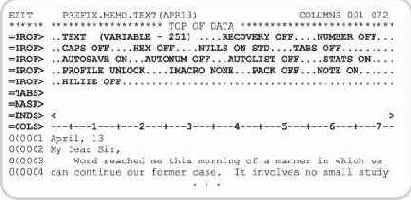
Рис. 5.55. Параметры профиля редактирования
Если команда PROF введена без параметра, по умолчанию выводится пять первых строк. В первой строке отображается имя профиля (в приведенном примере - TEXT) и характеристики логических записей используемого набора данных RECFM=V (VARIABLE) и LRECL=251. Остальные параметры и их описание приведены в таблице 5.8.
| RECOVERY | Режим восстановления текста при возникновении сбоев |
| NUMBER | Режим управления нумерацией строк |
| CAPS | Режим автоматического преобразования строчных символов в прописные |
| HEX | Режим представления данных в шестнадцатеричном формате |
| NULLS | Режим представления незаполненных позиций в конце строк текста |
| TABS | Управление табуляцией и выравниванием данных |
| AUTOSAVE | Режим автосохранения редактируемого набора данных при завершении сеанса редактирования |
| AUTONUM | Режим автоматической перенумерации при сохранении текста |
| AUTOLIST | Режим автоматического вывода текста в набор данных печати |
| STATS | Режим обновления статистических данных о разделах редактируемых библиотечных наборов данных |
| PROFILE | Режим сохранения изменений в профиле редактирования (UNLOCK - включен, LOCK - выключен) |
| IMACRO | Имя макроса редактирования, выполняющегося в начале сеанса (NONE - макрос не используется) |
| PACK | Режим упаковки (сжатия) данных при сохранении |
| NOTE | Режим включения отображения пояснительных записей |
| HILITE | Установка расширенных цветовых атрибутов редактируемого текста |
CAPS ON
Если значение параметра PROFILE установлено в LOCK, любые изменения параметров профиля будут действительны только в рамках текущего сеанса редактирования.
Для сохранения внесенных изменений требуется выполнить установку параметра профиля по команде PROFILE UNLOCK
Для того чтобы удалить с экрана строки, отображающие параметры профиля, необходимо ввести команду RESET или RES.
ISPF/PDF поддерживает до 25 различных профилей, каждый из которых имеет предустановленное имя. Обычно имя профиля определяется по значению последнего квалификатора (Type) имени редактируемой библиотеки ISPF. В частности, зарезервированными являются следующие имена типов наборов данных и соответствующих им профилей:
- ASM - исходный текст программ на ассемблере;
- CLIST - команды TSO/E и инструкции CLIST;
- CNTL - JCL и SYSIN для команды SUBMIT;
- DATA - текст из прописных букв;
- EXEC - команды TSO/E и инструкции REXX;
- TEXT - текст из строчных и прописных букв.
Значения параметров каждого из указанных профилей формируются с учетом специфики и особенностей соответствующих данных. Например, при формировании текста задания JCL необходимо установить режим CAPS ON.
Имя профиля может быть задано явно путем ввода в поле Profile Name входной панели редактора. Если это поле остается пустым и стандартный тип набора данных не задан, ISPF/PDF использует профиль по умолчанию.